Kalian pasti sudah kan kalau HP android dapat disambungkan ke TV? Sayangnya, banyak di antara kita yang masih bingung cara menyambungkannya. Tak perlu bingung, di sini kita akan membahas cara menyambung HP Samsung ke TV secara jelas. Bagi kalian para pengguna HP Samsung, jangan lewatkan penjelasan berikut ini!

Kalian mau menyambungkan HP android ke TV mungkin karena berbagai tujuan seperti main game atau nonton film streaming dari YouTube, Disney+ Hotstar, dan Netflix yang sudah ada di Indonesia. Bisa juga untuk keperluan browsing dengan lebih nyaman karena layarnya lebih besar. Sebenarnya, kalian bisa menyambungkan HP android ke TV dengan dan tanpa kabel.
Cara Menyambungkan HP Samsung ke TV dengan Fitur Miracast
Jika kalian mau menggunakan cara ini, pastikan dulu bahwa HP Samsung & TV kalian sudah punya fitur Miracast. Jika tidak, kalian bisa membeli Miracast dongle / receivr agar proses penyambungan lebih mudah.
TV yang ingin kalian hubungkan juga punya cara yang mungkin berbeda, tergantung merknya. Untuk TV Samsung, Langkah-langkahnya adalah sebagai berikut:
- Tekan tombol Source yang ada di remote control TV.
- Kemudian, TV akan melakukan scan perangkat lain untuk koneksi kurang lebih selama sekitar 2 menitan.
- Dalam waktu tersebut, segeraaktifkan Miracast di HP Samsung. Jangan sampai kehabisan waktu agar berhasil menghubungkannya!
Cara mengaktifkan Miracast di HP Samsung juga sangat mudah.
- Langsung saja masuk ke menu Settings>Wireless Network>More Settings>Allshare Cast.
- Lalu, klik Screen Mirroring yang berada di bagian Connect and Share.
- Jika nama TV yang digunakan sudah muncul di list, silahkan klik nama TV itu untuk menyambungkannya.
- Kalau berhasil, tampilan layar di TV akan sama persis dengan tampilan layar HP Samsung kalian.
Cara Menyambungkan HP Samsung ke TV dengan Kabel HDMI

Ada cara untuk menyambungkan HP Samsung ke TV tanpa apk TV out. Di sini, yang diperlukan adalah kabel HDMI. Sebelumnya, kalian harus memperhatikan jenis kabel yang sesuai dengan port smartphone yang akan kalian hubungkan.
Ada 2 jenis kabel yang dapat kalian pilih sesuai HP yang akan disambungkan. Yang pertama adalah kabel MHL dengan 2 konektor Micro USB ke HDMI sedangkan yang kedua adalah kabel Micro HDMI ke HDMI. Untuk menghubungkan HP Samsung ke TV menggunakan kabel HDMI, kalian bisa ikuti Langkah-langkah di bawah ini:
- Pertama, pastikan dulu bahwa HP Samsung yang kalian pakai sudah support fitur MHL.
- Untuk memulainya, matikan TV terlebih dahulu dengan menekan tombol ON/OFF.
- Setelah itu, pilih jenis kabel HDMI yang sesuai HP Samsung untuk menyambungkan ke TV.
- Jika sudah tersambung, hidupkan TV lalu pindahkan saluran ke HDMI.
- Kemudian, Kembali lagi ke HP dan centang opsi HDMI Connection.
- Jika sudah tersambung, tampilan layar TV akan sama dengan HP Samsung kalian.
Cara Menyambungkan HP Samsung ke TV dengan Google Chromecast
Ada lagi alternatif cara menyambungkan HP Samsung ke TV yang sangat mudah yaitu dengan menggunakan layanan dari Google Chromecast. Perlu diketahui, Chromecast berbentuk seperti USB flashdisk. Fungsinya sebagai Hotspot atau Wi-Fi.
Di sini, HP Samsung akan dipakai sebagai Hotspot sedangkan TV-nya sebagai Wi-Fi. Dengan begitu, keduanya dapat terhubung tanpa perlu kabel HDMI. Langkah-langkahnya juga cukup mudah, sebagai berikut:
- Sebelumnya, siapkan dulu perangkat Chromecast yang dapat kalian beli di toko peralatan TV atau toko online.
- Jika sudah punya, langsung saja hubungkan Chromecast dengan TV melalui port HDMI.
- Setelah itu, aktifkan Hotspot di HP Samsung kalian.
- Kemudian, buka apk Chromecast dan masuk ke menu Pengaturan.
- Sekarang, kalian harus mengatur kode untuk menyesuaikan perangkat supaya dapat terhubung.
- Kalau sudah, Kembali cek HP Samsung & TV apakah sudah sinkron atau belum.
- Jika sudah sinkron, artinya HP Samsung kalian sudah dapat terhubung dengan TV.
Cara Screen Mirroring HP Samsung ke TV
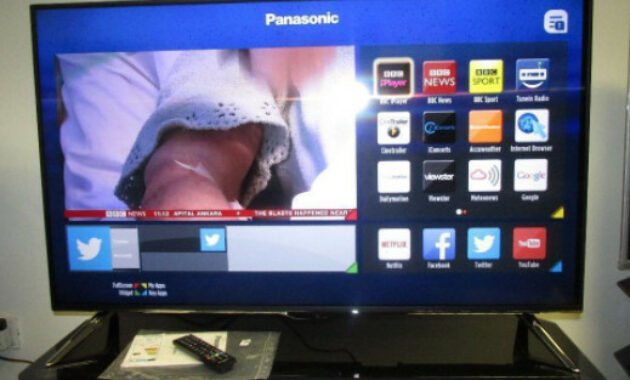
Belakangan, screen sharing atau screen mirroring menjadi trend baru yang dapat dimanfaatkan untuk hiburan atau perlengkapan bisnis. Tiap perangkat mempunyai persyaratan khusus yang harus cocok supaya dapat melakukan screen mirroring dengan efektif. beberapa HP Samsung terbaru telah dilengkapi fitur screen mirroring bawaan yaitu Smart View. Fitur ini membuat kalian bisa menikmati hiburan dengan nyaman serta memberi kemudahan dalam presentasi agar lebih maksimal.
Apa Keuntungan Screen Mirroring?
Screen mirroring merupakan cara untuk mereplika layar HP, tablet, atau PC ke layar TV. Screen mirroring dari HP Samsung memungkinkan kalian membagi gambar, film, dan video yang didownload atau presentasi melalui layar TV.
Beberapa HP memerlukan kabel koneksi untuk bisa melakukan screen mirroring. Sementara banyak HP lainnya telah menggunakan koneksi nirkabel untuk menghubungkan HP ke TV, termasuk HP Samsung. HP Samsung terbaru hadir dengan fitur yang bisa melakukan screen mirroring tanpa kabel. Kalian dapat menavigasikannya di mana pun tanpa ditambatkan pada TV.
Kalian bisa mengetahui apakah HP Samsung milik kalian telah dilengkapi fitur screen mirroring atau belum dengan menggunakan 2 jari. Caranya adalah Tarik menu notifikasi, lalu cari ikon Smart View.
Cara Screen Mirroring HP Samsung Terbaru ke TV Tanpa Kabel
Karena Samsung sudah menyelaraskan opsi wireless screen mirroring dengan membuat smart TV mereke compatible dengan HP Samsung & tablet, kalian bisa melakukan screen mirroring tanpa kabel dengan Langkah-langkah mudah berikut ini:
- Langsung saja pilih opsi screen mirroring di TV yang berada di bawah menu Source.
- Lalu, pada HP Samsung yang compatible, pilihlah ikon Smart View yang berada di bawah menu Notifikasi dan pasangkan perangkat.
- Setelah itu, silahkan periksa apakah kedua perangkat telah terhubung dengan baik & layar HP telah direplika pada layar TV atau belum.
Untuk menghubungkan HP Samsung dengan TV dari merk lain, mungkin kalian harus menggunakan koneksi kabel HDMI atau HP ke TV adapter.
Sebenarnya, ada beberapa cara lain untuk menghubungkan HP Samsung ke TV. Salah satunya adalah dengan melakukan screen mirroring menggunakan kabel. Alternatif lainnya adalah dengan menggunakan adapter MHL. Kemudian, menggunakan wireless hub juga bisa menjadi opsi yang sangat mudah untuk menghubungkan HP Samsung ke TV tanpa kabel.
Itulah beberapa cara menyambungkan from-your-samsung-smartphone-to-your-tv/”>HP Samsung ke TV. Sangat mudah & praktis, bukan? Dengan layar TV yang besar, kalian bisa bekerja lebih optimal & menikmati hiburan dengan lebih puas dibanding pada layar HP Samsung yang kecil. Perlu diketahui, jika ada video dan media lain yang tidak dapat ditampilkan dalam screen mirroring, hal ini biasanya disebabkan adanya pembatasan hak cipta.
